Как в world of tanks сделать скриншот
Здравствуйте уважаемый посетитель сайта! Если у вас возник вопрос, о том, как в игре world of tanks сделать скриншот игры, то вам тогда сюда, из этой инструкции вы узнаете, как в world of tanks сделать скриншот.
В онлайн игре world of tanks сделать скриншот можно только одним способом.
И так чтобы сделать скриншот world of tanks, вам нужно на своем компьютере запустить игру world of tanks, затем нажать комбинацию клавиш CTRL + Prtsc SysRq.
Когда вы нажмете комбинацию клавиш CTRL + Prtsc SysRq в игре world of tanks будет сделан скриншот и будет он помещен в папку с игрой.
Чтобы открыть сделанный скриншот, вам нужно на своем компьютере выполнить следующие действие:
И так открываем локальный диск, в котором установлена игра world of tanks, затем открываем саму папку игры world of tanks.
Когда вы откроете папку world of tanks, вам нужно навести курсор мыши на папку «screenshots» и два раза нажать левую кнопку мыши.
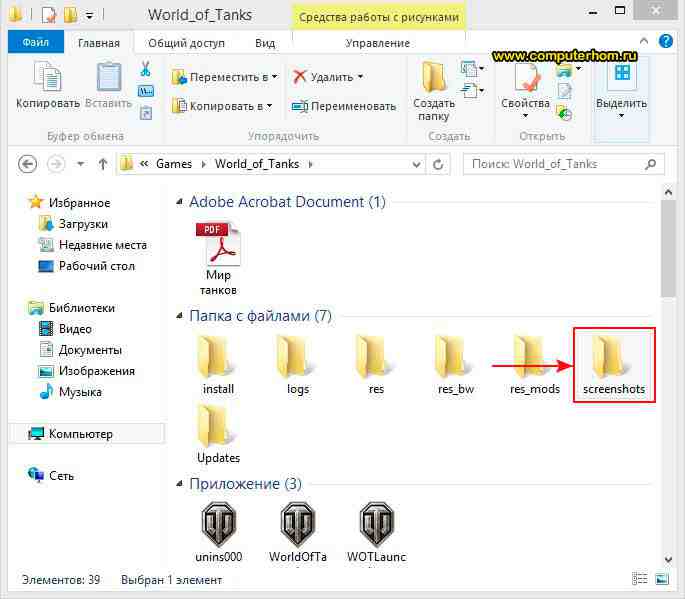
Когда вы откроете папку «screenshots», на вашем компьютере откроется папка, в которой вы увидите сделанные вами скриншоты.
Чтобы открыть скриншот, наведите курсор на любой файл и два раза нажмите левую кнопку мыши.
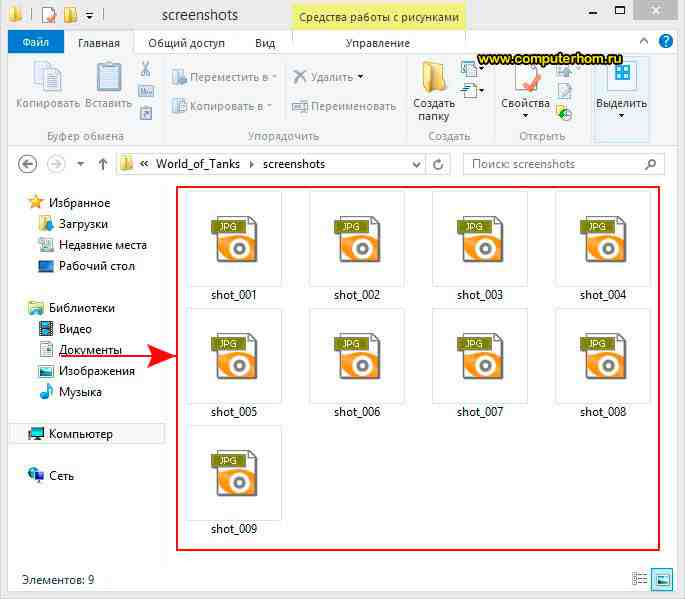
Когда вы наведете курсор мыши на скриншот, который вы хотите открыть и нажмете по данному файлу, на вашем компьютере откроется сделанный вами скриншот.
На этом у меня все, всем пока приятной вам игры, до новых встреч на сайте computerhom.ru.
Как делать скриншоты в World of Tanks (WoT)?
Компания Wargaming усердно борется с ботами и тимкиллерами. Так, в конце сентября – начале октября выйдет патч 9.3, в котором представлена совершенно новая «карательная система», которая будет автоматически банить как за бездействие, так и за неспортивное поведение, выражающееся в самоуничтожении, блокировании союзников и многом другом. За убийство союзника система начала банить с патча 0.8.5, который вышел 18 апреля 2014 года, но время бана обычно ограничивается парочкой суток. Чтобы забанить тимкиллера надолго, требуется обратиться в техническую службу со скриншотами, на которых будет отображено количество «минусовых» фрагов. Впрочем, скрины игры могут понадобиться и в других случаях: похвастаться перед друзьями медалями после боя, заскринить уникальный баланс и т.д. Как делать скриншоты в World of Tanks?
По сути, ответ на данный вопрос очень прост. Разработчики «Мира танков» не стали изобретать велосипед и установили кнопку снятия скриншота на клавишу Print Screen (Prt Sc). При нажатии на эту клавишу скриншот автоматически сохраняется в папку с клиентом игры. Хранятся скрины игры в папке GamesWorld_of_Tanksscreenshots в формате JPEG.
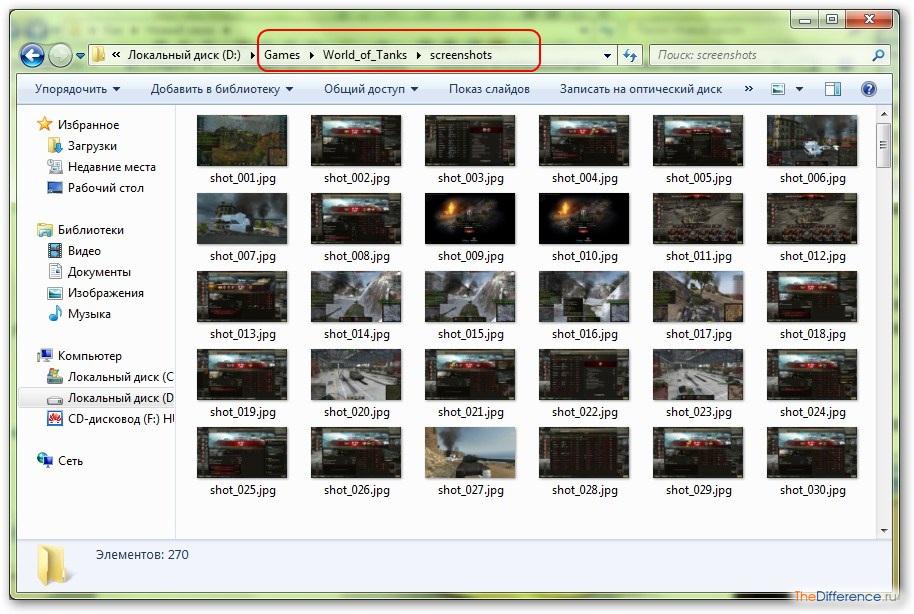
Увы, клиент игры не позволяет создавать скрины в других форматах, но качество JPEG-файлов отменное. Разрешение скриншотов равно разрешению вашего монитора. Когда игрок нажимает на кнопку снятия скрина, в игровом интерфейсе отображается, что скрин сохранен.

Но в последнее время возникли проблемы со снятием скринов. У некоторых игроков после нажатия кнопки Print Screen клиент автоматически закрывается, у других намертво зависает. В этих случаях поможет специальный софт для снятия скриншотов.
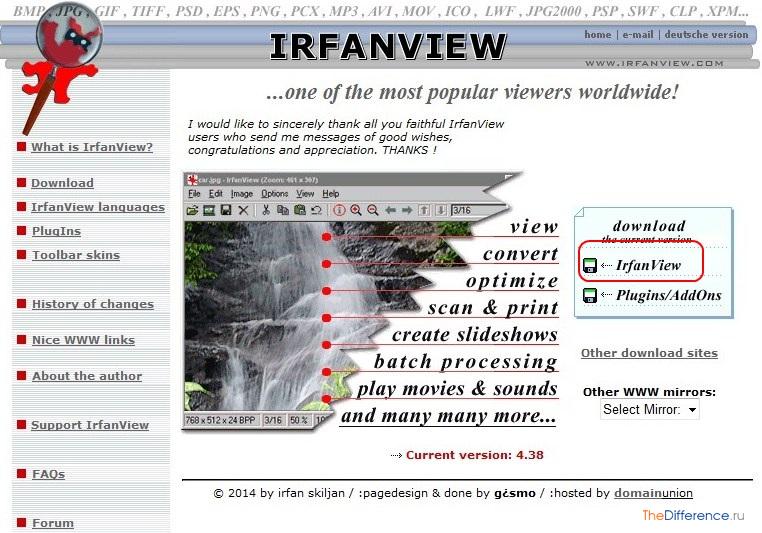
Вы можете воспользоваться программами Fraps, Joxi или WinSnap, но лучше установить на компьютер легкую утилиту IrFanView для снятия снимков с экрана. Официальный сайт скриншотера – http://www.irfanview.com. Программа на английском языке, но разобраться в ней несложно. Заходим на сайт IrFanView и кликаем по кнопке «Download».
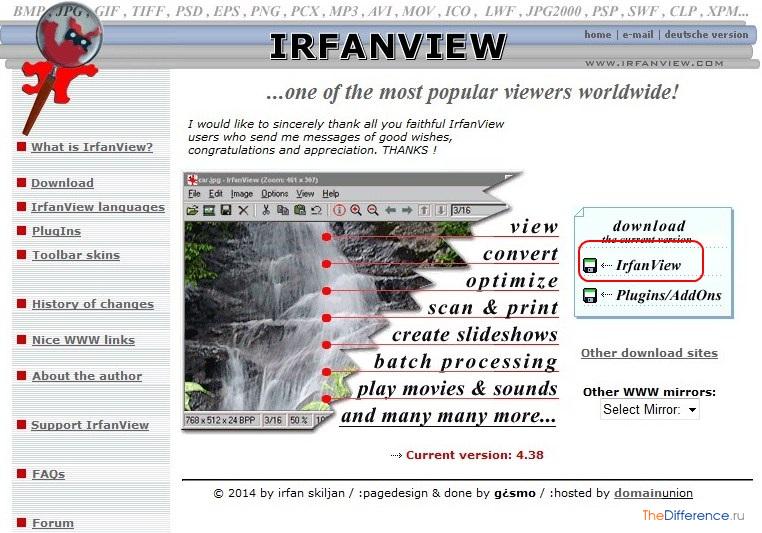
После скачивания инсталлируем утилиту и запускаем.

Жмем кнопку «С» на клавиатуре, чтобы открыть настройки IrFanView. В строке «Capture Zone» выбираем первый пункт – полный экран. В «Capture Method» отмечаем пункт «Hot Key» и кликаем на клавиатуре любую клавишу, которой вы и хотите делать скрины.
Последней настройкой является пункт «After the capture»: устанавливаем триггер на пункт «Save captured image as file» и выбираем место сохранения файла, а также формат и маску имени будущего скриншота. По окончании жмем кнопку «Start».
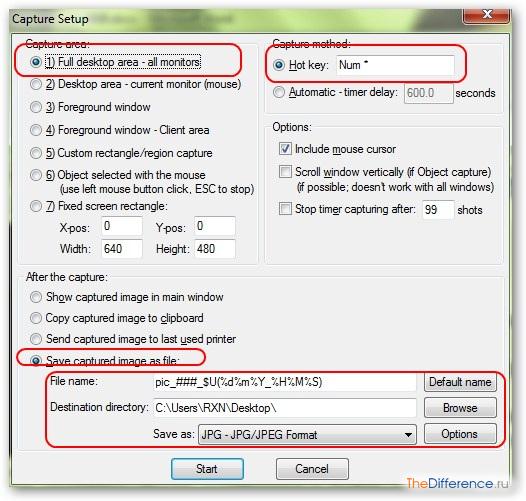
Программа автоматически свернется, и вам остается лишь зайти в игру и снимать скрины установленной клавишей.
Способ 2: Через горячую клавишу PrtScr
Самый распространённый способ создания скриншотов на компьютере и ноутбуке – горячие клавиши. Однако не не все пользователи знают, на какую кнопку нужно нажимать в WOT. В игре Ворлд оф Танкс настроен автоматический перехват кнопки Print Screen.
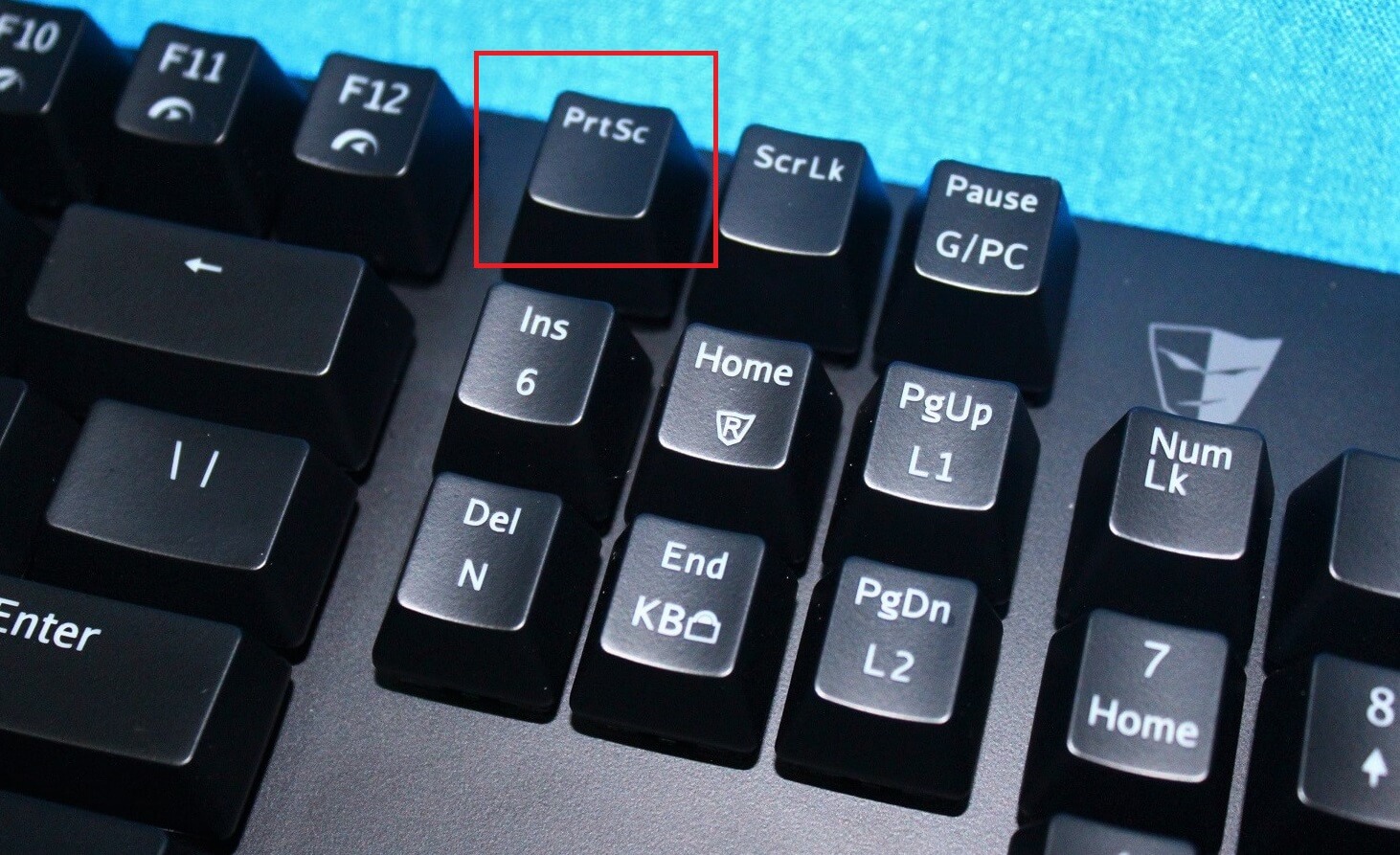
- Запустите WOT и в нужный момент нажмите клавишу Print Screen. Обычно она находится в верхней правой части клавиатуры.
- После нажатия клавиши скрин автоматически сохранится в папку Screenshot, которая была создана во время установки игрового приложения.
Если вы не знаете, где найти созданный скриншот WOT, скопируйте путь C:GamesWorld_of_Tanks_RUscreenshots и вставьте его в адресную строку на вашем компьютере.
Автоматическое сохранение работает только в установщике от Wargaming. Если вы играете в Блиц через другое приложение, потребуется вытянуть скрин через редактор Paint.
Если вы используете фирменное приложение для Android, о том, как сделать скрин, можно прочитать в статье о создании снимков экрана на Андроиде.
Где посмотреть скриншоты в вов?
Снимки экрана сохраняются в следующих директориях.
.
Снимок экрана
| Игра | Директория |
|---|---|
| World of Warcraft | World of Warcraft_retail_Screenshots |
Скриншоты делаются клавишей «Print Screen» , сами они сохраняются в папке: ( например)C/Games/World_of_Tanks/ .
Первая группа клавиш
Первая группа горячих клавиш отвечает за управление танком, орудием, камерой и различными инструментами.
- Команда F1 вызывает экран помощи;
- Танк управляется всем известными клавишами W, A, S, D. Следует заметить, что танк управляется только этими клавишами. Стрелки предназначены для других действий, об этом будет сказано ниже;
- Включают круиз-контроль и изменяет скорость танка кнопки R и F. Если нажать на клавиши два раза, то танк ускоряется до максимума;
- При нажатии левой кнопки мыши (ЛКМ) открывается огонь, а правая кнопка мыши (ПКМ) включает функцию автонаведения на цель и удержание башни;
- Чтобы приблизить или отдалить игровую камеру, используется скроллинг (прокрутка колесика мыши) или кнопки PageUp/PageDown;
- Клавиши со стрелками отвечают только за перемещение камеры и танковой башни;
- Чтобы включить или выключить режим снайпера следует нажать SHIFT;
- SPACE останавливает танк для короткого огня. У некоторых игроков клавиша «пробел» срабатывает как огнетушитель;
- Числовые кнопки с 1 по 3 переключают типы танковых снарядов. 1 – бронебойный, 2 – подкалиберный, 3 – фугасный;
- Клавиши 4-6 отвечают за различное снаряжение типа аптечек и инструментов;
- Клавиша CTRL включает курсор;
- Сочетание CTRL + ЛКМ работает на мини-карте — выводит команду «Внимание, на квадрат» и подсвечивает для атаки нужный квадрат;
- CTRL + ПКМ срабатывает на гаубицах – переносит в гаубичный режим с прицелом в нужный пункт на мини-карте;
- TAB+CTRL — прячет или показывает списки всех команд;
- ALT — имена геймеров и танковые значки;
- Кнопка Z открывает меню приказов;
- Кнопка X срабатывает для техники, в которой отсутствует поворотная башня — активирует тормоз во время боя для того, чтобы посмотреть по сторонам;
- Скриншот можно сделать стандартной клавишей PrtSc. Он автоматически сохранится в папку скриншотов игры;
- ESC — выводит в главное меню.

Вариант №4: используем возможности от производителя видеокарты (на примере Nvidia)
Если вы хотите делать супер-скриншоты с высоким разрешением, то без спец. возможностей от производителя вашей видеокарты не обойтись! В этом подразделе статьи хочу остановиться на такой «штуке» как NVIDIA Ansel.
Благодаря этой новой функции видеокарт Nvidia, пользователи получают возможность создавать скриншоты разрешением до 63360 × 35640 пикселей (а это в 30 раз выше, чем Full HD формат)!
К тому же, есть возможность сделать не просто 2D скрин (к которым все привыкли), а в формате 3D (т.е. тот, который можно повернуть и посмотреть с разных ракурсов!).
Чтобы задействовать NVIDIA Ansel, необходимо:
- обновить драйвера (до версии 1.24) и установить GEFORCE EXPERIENCE (ссылка офиц. сайт Nvidia);
- далее запустить игру и нажать сочетание Alt+F2 (обратите внимание, что поддерживаются пока еще далеко не всех хиты);
- затем вы сможете повернуть картинку на экране, выбрать лучший ракурс, а после нажать на «Snap» («Снять»). По умолчанию скриншот сохраняется в папку «Изображения» .

Панелька Nvidia Ansel
Как это выглядит можете посмотреть в галерее Nvidia (ссылка на офиц. сайт). Обратите внимание, что скрин можно крутить в разные стороны, прибавлять/отдалять (рассматривая мельчайшие детали), поставить в качестве обоев и т.д.

Скрин из игры Witcher 3 (с сайта Nvidia)
В общем, весьма и весьма интересная «задумка» разработчиков (как мне кажется ?).
На этом пока всё. Иные варианты — приветствуются в комментариях!












